Иногда нам нужно передавать файлы между двумя компьютерами, и это можно сделать через интернет-кабель, связать их и активировать функцию обмена файлами между ними, но если мы хотим передавать файлы между двумя ноутбуками или портативным компьютером и другим обычным компьютером, но оснащен картой воздушного интернета, возможно ли это? Да, их можно связывать и обмениваться файлами без каких-либо программ или приложений, и чтобы узнать, как активировать этот простой метод, вам нужно будет следовать строкам этого раздела.

Мы начинаем с подготовки первого компьютера (например, ноутбука) и второго компьютера (ноутбука или обычного компьютера с беспроводной картой), а также предоставляем интернет-сервис, который мы будем использовать для подключения двух устройств через Wi-Fi. . Теперь мы переходим к первому компьютеру, на котором мы будем применять основные шаги, поэтому мы переходим на панель задач или на панель задач и щелкаем значок сети Wi-Fi, и появляется список, в котором мы выбираем Open Network и Центр обмена.
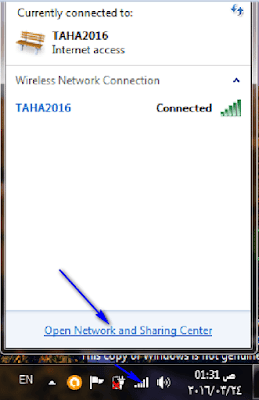
Затем появляется окно, в котором мы выбираем команду «Изменить дополнительные параметры общего доступа» или «Изменить параметры общего доступа».
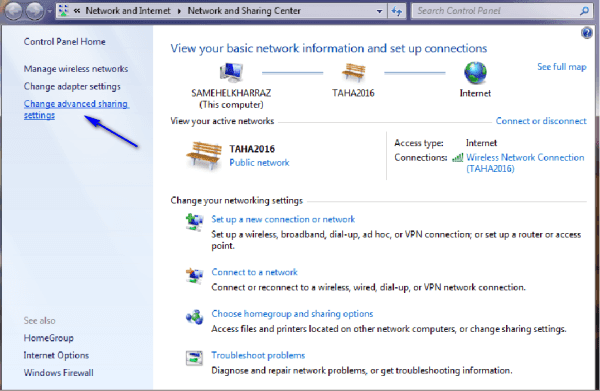
Появляется главное окно настроек для участия, и мы открываем все параметры, как показано на следующем изображении, выбирая Включить вместо Выключить.
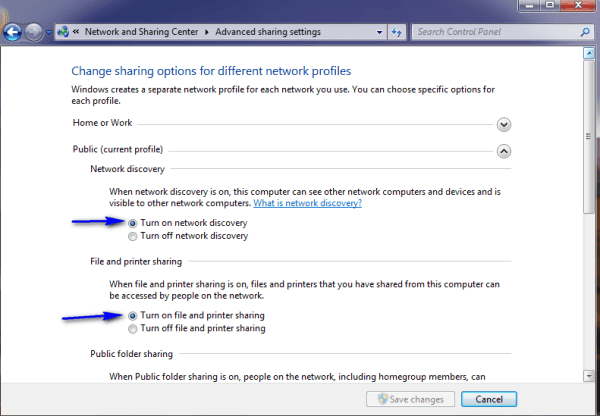
Мы применяем «Включить» во всех параметрах, кроме последнего. Мы устанавливаем «Выключить», то есть «Отключить совместное использование, защищенное паролем». Закройте совместное использование с защитой паролем, затем нажмите «Сохранить изменения».
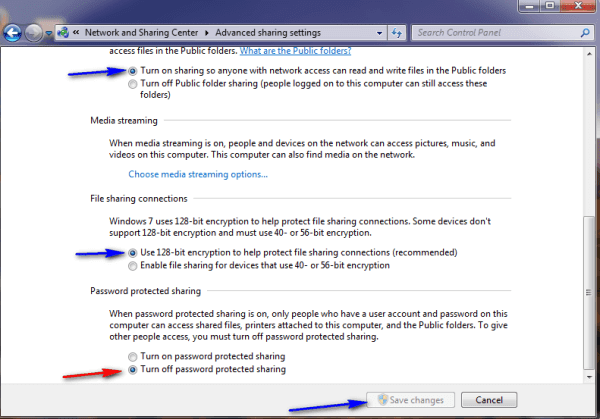
Мы заходим один раз в Центр открытых сетей и общего доступа, затем на этот раз выбираем «Управление беспроводными сетями» или «Управление беспроводными сетями», чтобы создать общий ресурс.
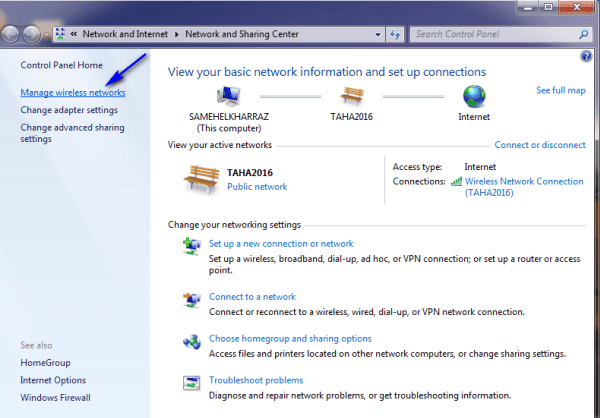
Появляется новое окно, в котором мы выбираем добавить или добавить новую сеть.

После этого мы создадим сеть вручную, и здесь мы выберем «Создать одноранговую сеть» или «Создать сеть для совместного использования».
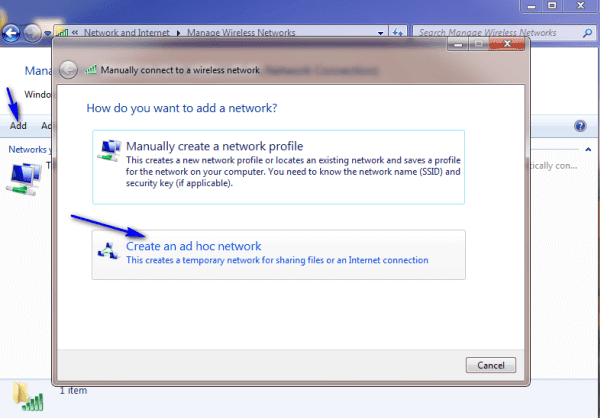
Мы начинаем установку этой сети, нажимая Далее.
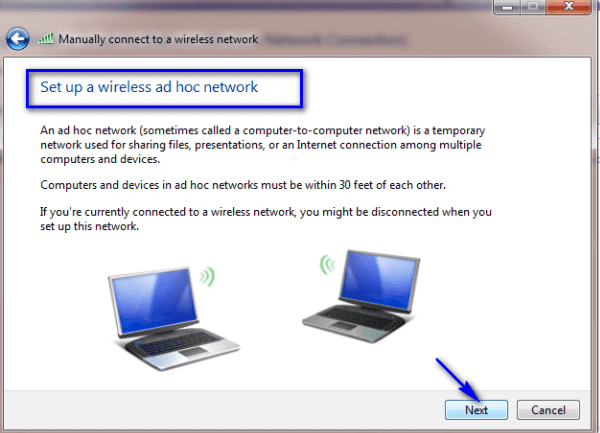
Затем при записи новых сетевых данных:
- Имя сети - это имя сети.
- Тип безопасности Мы оставляем как есть или тип безопасности.
- Имя безопасности, которое является секретным числом, может быть от 8 цифр и более. Секретный номер можно скрыть, нажав на опцию Скрыть символы.
Затем мы ставим галочку в маленьком квадрате перед опцией «Сохранить эту сеть», чтобы сохранить сеть и ее настройки, а затем нажимаем «Далее».
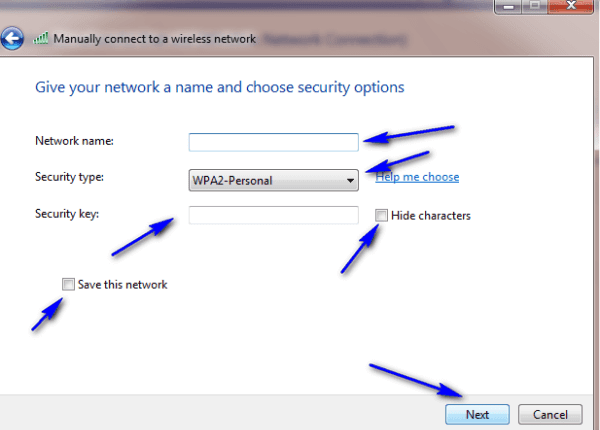
Как мы отмечаем на следующем изображении, я выполнил описанные ранее шаги.
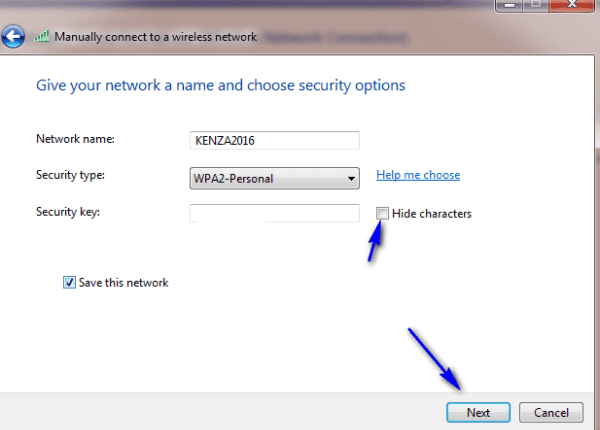
Мы видим, что компьютер начинает создавать новую сеть для обмена файлами, и ждем несколько секунд, пока он не закончит свою работу.
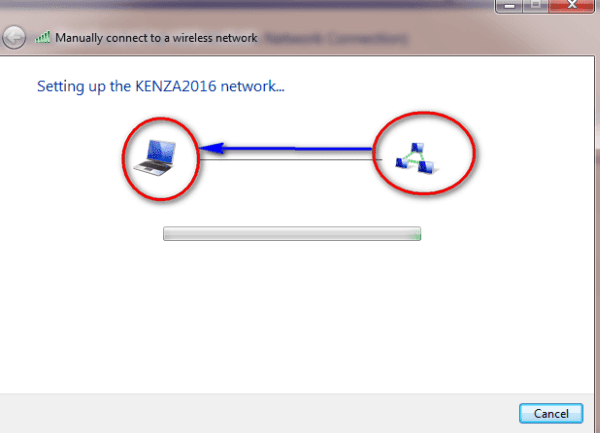
Мы отмечаем, что сеть KENZA2016 завершена и готова к работе и подключению к ней, и затем мы закрываем это окно.

Как мы заметили, если мы войдем в Администрирование компьютерных сетей, появится новая сеть, созданная вручную.
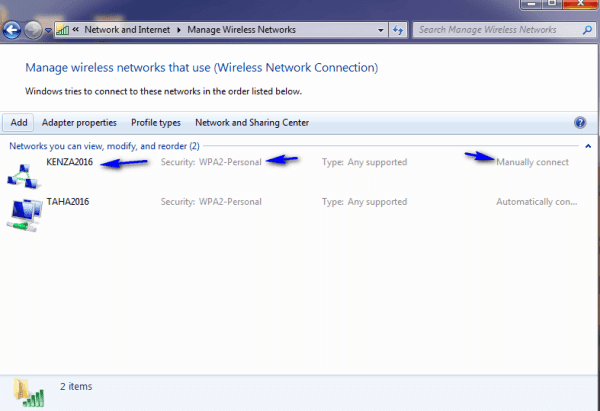
После этого мы переходим на вкладку беспроводной сети на панели задач, нажимаем на нее, замечаем появление новой сети и нажимаем CONNECT, чтобы легко подключить компьютер к ней.

Итак, сегодня мы закончили наш урок. Я надеюсь, что мне удалось объяснить вам, и до встречи на следующих уроках ... Спасибо.







